Fix- Sistem pemulihan gagal semasa memulihkan direktori dari titik pemulihan
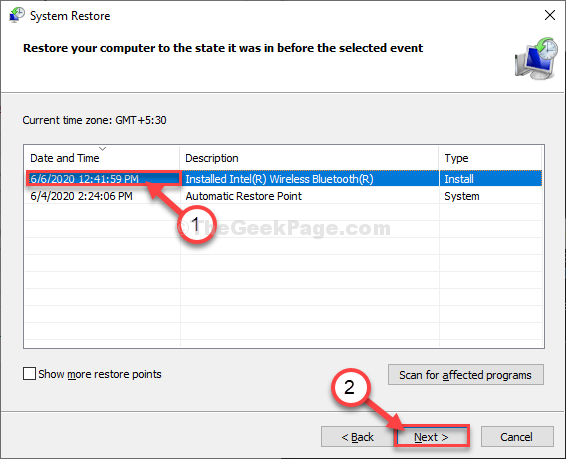
- 4013
- 1084
- Dana Hammes
Memulihkan sistem adalah ciri penjimatan hidup tingkap kerana ia boleh mendapatkan kembali komputer anda dari kecacatan maut ke keadaan sebelum masalah berlaku. Walaupun ada kemungkinan kehilangan data dan fail, tetapi masih Memulihkan sistem masih penting hari ini kerana ia adalah unik. Beberapa ketika semasa menjalankan sistem pemulihan dari titik pemulihan, anda mungkin menghadapi mesej ralat ini yang menyatakan "Pemulihan sistem gagal semasa memulihkan direktori dari titik pemulihan". Jangan risau. Cukup, ikuti langkah -langkah ini di komputer anda dan masalahnya akan diselesaikan dengan cepat.
Fix-System Restore gagal semasa memulihkan direktori dari masalah titik pemulihan di Windows 10
Ikuti langkah -langkah ini dengan teliti untuk menyelesaikan masalah terlebih dahulu-
Sekiranya komputer anda telah mengalami kecacatan maut dalam sistem anda, anda harus melihat Pembaikan automatik tetingkap secara automatik.
Tetapi, sekiranya jika Pembaikan automatik tidak dibuka secara automatik, anda perlu membuka tingkap secara manual-
1. Mematikan sepenuhnya peranti anda sepenuhnya.
2. Sekarang, dapatkan komputer anda, dan periksa logo pengeluar (seperti- Dell, Hp, dan lain-lain). Sebaik sahaja ia dapat dilihat, hanya tekan dan tahan kekunci kuasa selama beberapa saat untuk menutup komputer anda dengan kuat.
3. Mulakan komputer anda. Apa yang perlu anda lakukan ialah mengulangi proses ini Mula-mula Shutdown-Start 3 kali dan pada masa ke -4 biarkan komputer anda bermula dengan normal.
4. Apabila Pembaikan automatik skrin muncul, anda perlu mengklik pada "Pilihan lanjutan".
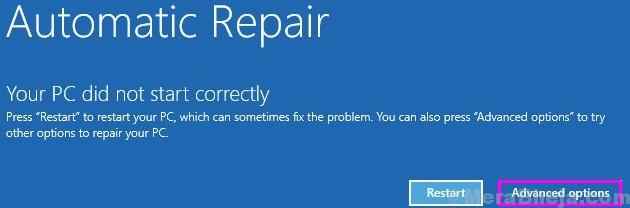
5. Kemudian, anda perlu mengklik pada "Menyelesaikan masalah".
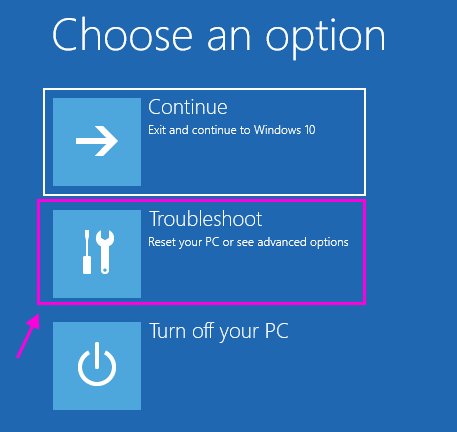
6. Di sebelah itu, klik pada "Pilihan lanjutan".
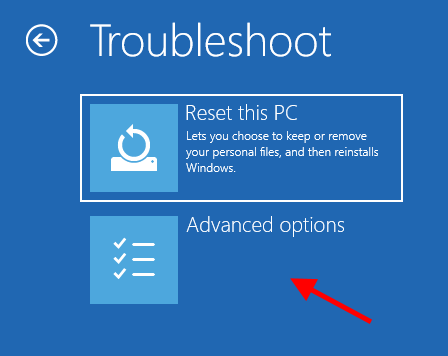
7. Selepas itu, anda perlu mengklik "Arahan prompt"Untuk mengakses terminal.
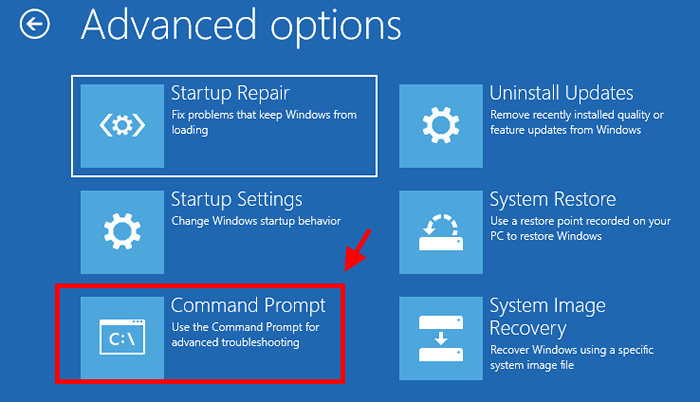
9. Untuk mendapatkan pemilikan 'WindowsApps'Folder, dalam Arahan prompt tetingkap, Salin tampal Ini memerintahkan satu demi satu dan kemudian memukul Masukkan Setelah menampal setiap arahan.
D:
Fail program CD
Pengambilan /F WindowsApps
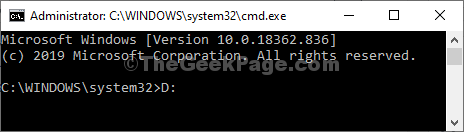
10. Cara yang sama, dalam Arahan prompt tetingkap, Salin tampal Ini memerintahkan satu demi satu dan kemudian memukul Masukkan Setelah menampal setiap arahan.
ICACLS WindowsApps /Grant Administrators: f
Attrib WindowsApps -H
Namakan semula WindowsApps WindowsApps.tua
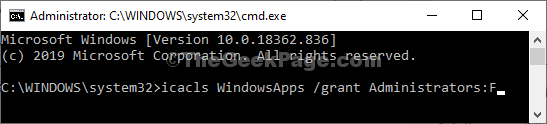
Tutup Arahan prompt tetingkap.
Pulihkan komputer anda dari titik pemulihan-
Sekarang, ikuti langkah -langkah ini untuk memulihkan komputer anda dari titik pemulihan-
1. Kembali ke 'Memilih pilihan'Tetingkap, klik pada "Menyelesaikan masalah".
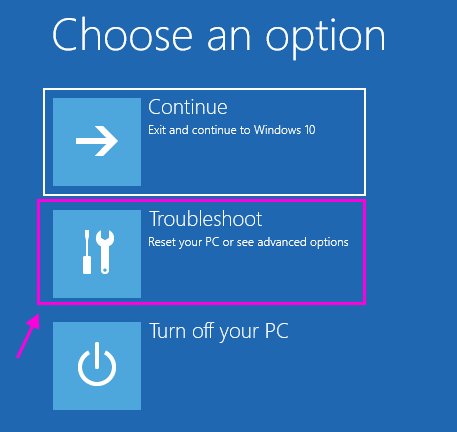
2. Sekali lagi pada Penyelesaian masalah tetingkap, akses "Pilihan lanjutan".
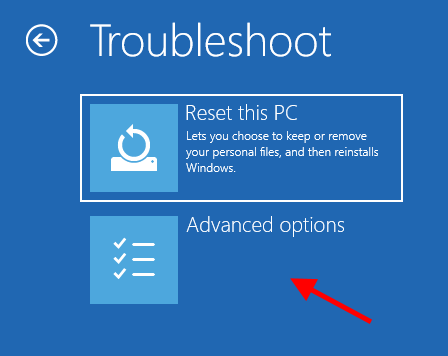
3. Di dalam Pilihan lanjutan tetingkap, klik pada "Memulihkan sistem".
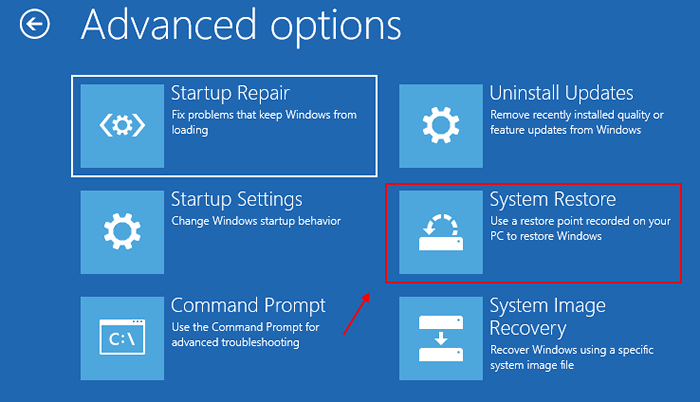
4. Apabila Memulihkan sistem Tetingkap muncul, apa yang perlu anda lakukan ialah mengklik "Seterusnya".
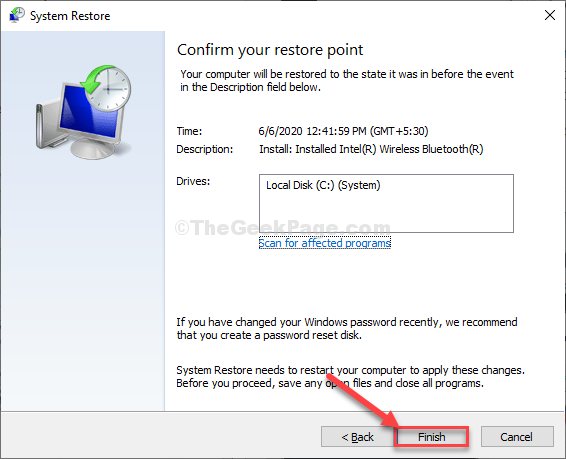
5. Yang seterusnya adalah mudah. Anda perlu memilih titik pemulihan yang terbaru dari senarai titik pemulihan.
6. Kemudian, klik pada "Seterusnya".
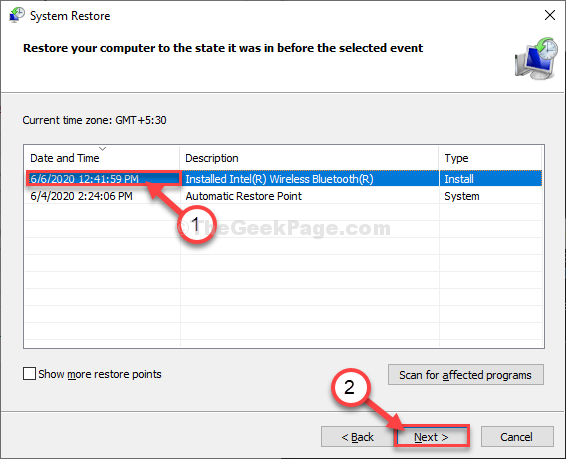
6. Sebaik sahaja anda melakukan ini, klik pada "Selesai"Untuk menyelesaikan proses.
Ini akan memulakan proses pemulihan sistem anda ke titik pemulihan sistem yang telah anda pilih.
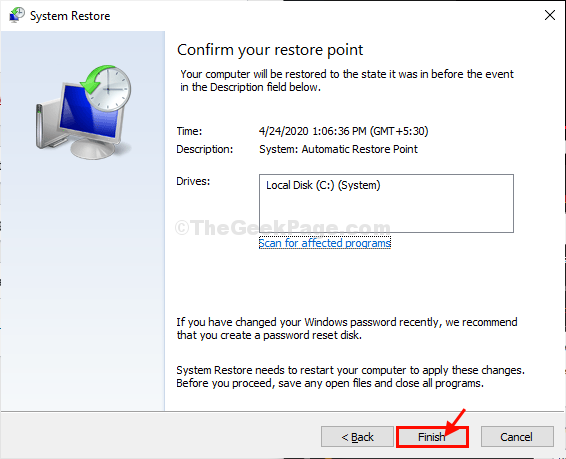
Sistem anda akan dipulihkan kembali ke titik pemulihan yang telah anda pilih.
Masalah anda tidak akan berlaku lagi.
- « Kawasan header dan footer yang diselesaikan dalam dokumen Word
- Betulkan kelantangan tidak mengandungi sistem fail yang diiktiraf ralat di Windows 10 »

